많은 사람들에게 이메일은 종이를 제외한 모든 것을 가지고 있습니다사무실은 있지만 종이가없는 것은 아닙니다. 어쨌든. 이메일 인쇄를 요구하는 드문 경우가 항상 있습니다. 필수 업무 프로세스, 법적 또는 정부 절차, 온라인 구매 영수증 인쇄와 같은 개인적인 용도의 일부로 필요할 수 있습니다. 사실 이메일은 거의 인쇄되지 않지만 때때로 인쇄됩니다. 이제 전자 메일을 인쇄하는 것은 큰 문제가되지 않지만 전체 전자 메일 스레드와 같이 전체 묶음을 인쇄해야하는 경우 어떻게해야합니까? Chrome 용 Gmail 모두 인쇄 더 쉽게 인쇄 할 수있는 Chrome 앱입니다.대량 이메일. Gmail 계정에 추가 된 레이블 중에서 레이블을 선택한 다음 해당 레이블의 모든 이메일을 Google 드라이브에 저장된 문서로 내 보냅니다. 그런 다음 문서를 다운로드하여 쉽게 인쇄 할 수 있습니다.
Chrome 용 Gmail Print All은 앱으로 설치되지만실제로는 스크립트입니다. 계정에 연결하려면 권한을 부여해야합니다. 연결되면 새 탭 페이지에서 시작하고 이메일을 인쇄 할 레이블을 선택한 다음 '드라이브로 인쇄'를 클릭하십시오.

해당 메시지 수에 따라라벨을 지정하면 앱이 문서를 준비하는 데 시간이 걸립니다. 준비가되면 문서에 대한 링크가 나타납니다. 클릭하면 Google 드라이브에서 문서를 볼 수 있습니다.
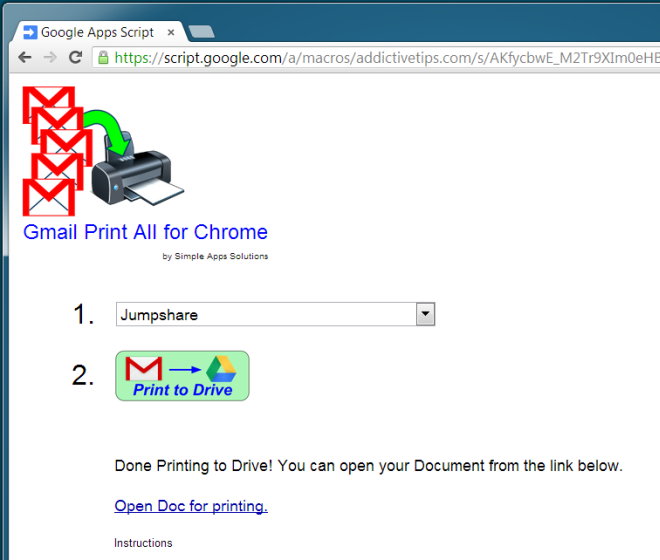
응용 프로그램은 훌륭한 일을하지만 명백한여기서 문제 : 특정 라벨에 100 개의 메시지를 모두 인쇄하지 않으려면 어떻게해야합니까? 두 개, 세 개 또는 네 개만 인쇄하려면 어떻게해야합니까? 이에 대한 간단한 해결 방법이 있습니다. 인쇄하려는 메시지를 찾아 새롭고 고유 한 레이블을 지정하십시오. 앱을 시작하면 새 라벨도 표시되며 해당 라벨로 표시된 이메일 만 인쇄 할 수 있습니다.
Chrome 용 Gmail 모두 인쇄가 제대로 작동하지만필터 기능을 사용하십시오. 라벨만을 기반으로 이메일을 대량으로 인쇄한다는 것은 앱이 문서를 작성하는 데 오랜 시간이 걸리는 것을 의미하며, 이메일의 일부 또는 다수를 인쇄하지 않아도된다면 낭비가 될 수 있습니다. 그 주에 수신 된 메시지 또는 마지막 'x'개의 메시지 수를 인쇄 할 수있는 간단한 필터는 충분할 것입니다. 또한 새 레이블을 만들지 않고도 발신자 이름으로 전자 메일을 선택할 수 있으면 좋습니다. 먼저 수동으로.
Chrome 웹 스토어에서 Chrome 용 Gmail Print All 다운로드
[통하다 Lifehacker]





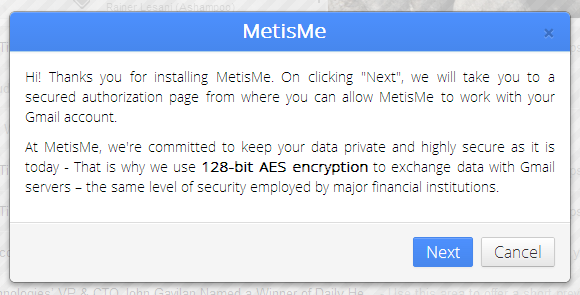







코멘트